Exodus, będący popularnym dodatkiem do Kodi, jest teraz zastępowany przez lepszy dodatek Covenant. Ten nowy dodatek pochodzi od tego samego zespołu programistów, który stworzył Exodus, a teraz, gdy Exodus otrzymuje zbyt wiele skarg ze strony użytkowników Kodi, zespół programistów postanowił stworzyć dodatek Covenant Kodi. Ważne jest, aby użytkownicy Kodi musieli zainstalować Covenant na Kodi, aby być na bieżąco.
Podobnie jak Exodus, będziesz musiał użyć VPN dla Kodi, aby odblokować strumienie z ograniczeniami geograficznymi i chronić swoją prywatność.
Ekskluzywne oferty specjalne KodiVPN.co 2023
10,95 USD 2,91 USD miesięcznie
Skorzystaj z tej oferty
11,95 USD 1,99 USD na miesiąc
Skorzystaj z tej oferty (3 miesiące za darmo)
9,95 USD 2,75 USD miesięcznie
Skorzystaj z tej oferty
Repozytoria Covenant Kodi (działające)
- Kodil – Repozytorium Kodi Israel (Pobierz stąd)
- XvBMC – holenderskie repozytorium
- All Eyez On Me – By Daffy Repository
- Lazy Kodi Repository
- GitHub
Jedną z najlepszych rzeczy w Gurzil jest to, że obsługuje narzędzie Real Debrid kodi, które poprawia jakość przesyłania strumieniowego. W tym samouczku przedstawiamy przewodnik krok po kroku, jak to zrobić zainstaluj Covenant na Kodi. Więc czytaj dalej!
Jak zainstalować Covenant na Kodi Leia / Krypton lub nowszym za pomocą Lazy Kodi Repository
Leniwe repozytorium Kodi pojawiło się w kilku nagłówkach, ponieważ jest to nowe repozytorium i zawiera wszystkie popularne dodatki. Kiedy mówimy o popularnych dodatkach, pierwszym, który pojawia się w naszym umyśle, jest dodatek do Covenant Kodi i dlaczego nie miałby być w centrum uwagi od dłuższego czasu. Przede wszystkim wspaniałą rzeczą do zobaczenia jest to, że w tym repozytorium znajduje się dodatek Covenant Kodi.
Wykonaj następujące kroki, aby zainstalować dodatek Covenant Kodi przy użyciu repozytorium Lazy Kodi:
- Otwórz Kodi > Kliknij na Ustawienia Ikona.
- Kliknij Menedżer plików > Podwójne kliknięcie Dodaj źródło.
- Kliknij ‘Żaden’ > tenter to URL: http://lazykodi.com/ > Kliknij dobrze.
- Nazwij to źródło: „Lazy Kodi” > Kliknij dobrze > Kliknij dobrze jeszcze raz.
- Wróć do Kodi Home > otwarty Dodatki menu > Kliknij Ikona pola.
- Kliknij Zainstaluj z pliku zip.
- Kliknij Lazy Kodi.
- Trzy opcje: Repozytoria, zamki i Czarodziej będzie widoczny.
- Wybierz Repozytoria opcja.
- Kliknij ANDROIDABA.
- Kliknij Repozytorium.
- Kliknij repository.Kodil-1.4.zip > Repozytorium Kodi Israel zostanie zainstalowany.
- Teraz wróć do swojego Pulpit > Kliknij Dodatki patka > Kliknij na ikona pola > Kliknij Zainstaluj z repozytorium.
- Otwórz repozytorium Kodi Israel > Przejdź do dodatków wideo > Wybierz Przymierze > Kliknij Zainstaluj.
Jak zainstalować Covenant na Kodi Leia / Krypton wersja 18 / 17.6 przy użyciu repozytorium XvBMC
Kodi właśnie zakończył serię Kodi w wersji 17 „Krypton”, uruchamiając ostatnią aktualizację „Kodi 17.6”. Kodi poinformował świat za pośrednictwem swojej oficjalnej strony o wydaniu Kodi 17.6 i ogłosił najnowszą wersję Kodi 18 „Leia”, która następuje po tej aktualizacji.
Kodi 17.6 jest lepszy od poprzednich wersji serii Krypton pod względem wydajności i stabilności. Poprawki błędów i awarii, poprawiona szybkość łączności i poprawki połączeń z wewnętrznymi serwerami WWW to ulepszenia. Kodi 17.4 ma wiele błędów, a Kodi 17.5 miał błędy połączenia. Ta aktualizacja bardzo dobrze obejmowała wszystkie te utwory.
Od premiery najnowszej wersji Kodi; Kodi Krypton 17.6, społeczność Kodi zaczęła odkrywać kompatybilne dodatki. Jedną świetną wiadomością dla wszystkich maniaków przesyłania strumieniowego jest to, że mogą zainstalować Covenant na Kodi 17.6.
Kolejną wielką rzeczą jest to, że teraz możesz zainstalować Covenant na Kodi 17.6 z dwóch różnych repozytoriów. Postępuj zgodnie z naszym przewodnikiem instalacji, aby zainstalować dodatek Covenant w Kodi 17.6:
- otwarty Kodi > Kliknij Ikona ustawień > otwarty Menedżer plików.
- Podwójne kliknięcie Dodaj źródło > Kliknij ‘Żaden’ > Wpisz ten adres URL http://archive.org/download/repository.xvbmc > Kliknij dobrze > Teraz nazwij to źródło mediów „XVBMC’ > Kliknij dobrze.
- Wrócić do Menu główne Kodi naciskając Klawisz ESC > otwarty Dodatki > Kliknij Ikona w kształcie pudełka
- otwarty Zainstaluj z pliku zip > Wybierz XVBMC> Kliknij repository.xvbmc-4.2.0.zip > Poczekaj, aż plik zip zostanie pobrany i pojawi się powiadomienie
- Teraz clizać Zainstaluj z repozytorium > Wybierz Repozytorium XvBMC (dodatków) > otwarty Dodatki wideo > Wybierz Przymierze > Kliknij zainstalować> Poczekaj na pojawienie się powiadomienia
- Po wyświetleniu powiadomienia G wróć do Menu główne> otwarty Dodatki> otwarty Dodatki wideo> Kliknij Przymierze > Przeglądaj swoje ulubione treści i ciesz się nimi!
Jak zainstalować Covenant na Kodi Leia / Krypton w wersji 18 / 17.6 lub wyższej przy użyciu repozytorium Kodil
Repozytorium kolosów zostało zamknięte ostatnio i dlatego pojawia się błąd „Nieudana instalacja”. Jednak zaproponowaliśmy alternatywne podejście do instalacji Covenant na Kodi z „Kodil Repository”.
- Najpierw musisz Otwórz Kodi w twoim systemie > Wybierz Ikona ustawień znajduje się na górze > Teraz kliknij Menedżer plików.
- Tutaj zobaczysz listę repozytoriów zawieszonych pionowo. Po lewej stronie kliknij dwukrotnie Dodaj źródło > Przed tobą pojawi się okno, w którym musisz kliknąć ‘Żaden’ > Wpisz URL http://www.lvtvv.com/repo/ > Kliknij dobrze > Wpisz nazwę źródła mediów „Kodil” > Kliknij dobrze tak, że pudełko znika.
- Trafienie „Backspace” naciśnij klawisz wiele razy na klawiaturze, aby wrócić do Menu główne Kodi > Kliknij Dodatki patka > Iść do Instalator pakietów ikona (kształt pudełka) w lewym górnym rogu.
- Wybierz Zainstaluj z pliku zip > Znajdź i kliknij Kodil > Teraz kliknij kodil.zip > Pobranie repozytorium zajmie kilka minut.
- Teraz wybierz Zainstaluj z repozytorium > Kliknij Repozytorium Kodil > Iść do Dodatek wideo > Przymierze > zainstalować.
- Gdy Covenant zostanie zainstalowany na Kodi, wróć do Menu główne Kodi > Kliknij Dodatki > Dodatki wideo > Przymierze > Kino > Cieszyć się!
Jak zainstalować COVENANT na Kodi – Nowe wideo (Kodil Repo)
Jak zainstalować Covenant w Kodi Krypton wersja 17.6 przy użyciu repozytorium All Eyez on Me
Od czasu, gdy rozproszenie nabrało tempa, użytkownicy zaczęli szukać alternatywnych repozytoriów i alternatywnych dodatków. Posiadanie alternatywnego źródła uniemożliwia wyjście z gry. Właśnie dlatego wyjaśniliśmy w tym przewodniku, jak zainstalować dodatek Covenant Kodi przy użyciu repozytorium All Eyez on Me.
- Uruchomić Kodi > Kliknij Ustawienia Ikona (Ikona zębatki) > Kliknij Menedżer plików.
- Kliknij dwukrotnie Dodaj źródło > Kliknij ‘Żaden’ > Wpisz ten adres URL http://highenergy.tk/repo/ > Kliknij dobrze > Nazwij to głoska bezdźwięczna źródło „Repo wszystkich Eyez on Me’ > Kliknij dobrze > Wróć do Kodi Główny Menu.
- otwarty Dodaj–ons Sekcja > Kliknij Dodatki przeglądarka (Pudełko W kształcie Ikona)
- Kliknij Zainstaluj z Plik zip > Wybierz Repo wszystkich Eyez on Me > Kliknij repository.alleyezonme-1.4.zip > Poczekaj na powiadomienie.
- Teraz kliknij Zainstaluj z repozytorium > Wybierz Repozytorium wszystkich Eyez on Me.
- Iść do Dodatki wideo > Wybierać Przymierze > Kliknij zainstalować> Poczekaj na powiadomienie.
- Będziesz mógł uzyskać dostęp do dodatku, przechodząc do Menu główne> Kliknij Dodatki> otwarty Dodatki wideo > Wybierz Przymierze
Jak zainstalować Covenant w Kodi Jarvis w wersji 16 lub niższej z repozytorium XvBMC
- Biegać Kodi Podanie> Iść do System> otwarty Menedżer plików
- Kliknij Dodaj źródło>Kliknij Żaden> Wpisz to URL http://archive.org/download/repository.xvbmc > Kliknij Gotowe
- Nazwij to źródło „XVBMC’> Kliknij dobrze> Wrócić do Pulpit
- otwarty System> Iść do Dodaj–ons> Kliknij zainstalować od Zamek błyskawiczny Plik> Wybierz XVBMC> Kliknij repository.xvbmc-4.2.0.zip > Poczekaj, aż repozytorium zostanie pobrane
- Kliknij zainstalować od Magazyn > Wybierz Repozytorium XvBMC (dodatków) > Iść do Wideo Dodaj–ons> Kliknij Przymierze> Teraz przeglądaj ulubione w Covenant i ciesz się wysokiej jakości strumieniami!
Jak zainstalować Covenant w Kodi Jarvis w wersji 16 lub niższej z repozytorium Kodil
- Otwórz Kodi > System > Menedżer plików > Kliknij dwukrotnie Dodaj źródło > Wpisz adres URL http://www.lvtvv.com/repo/ > Kliknij Gotowe > Wpisz nazwę „Kodil” > Kliknij Gotowe > Kliknij OK.
- Przejdź do ekranu głównego Kodi > System > Dodatki > Zainstaluj z pliku zip > Kodil > kodil.zip > Poczekaj, aż pobierze repozytorium.
- Zainstaluj z repozytorium > Kliknij Repozytorium Kodil > Dodatek wideo > Przymierze > Kino > Cieszyć się!
Jak zainstalować dodatek Covenant Kodi na Leia w wersji 18
Procedura instalacji Covenant Kodi na Kodi Leia w wersji 18 jest taka sama jak procedura instalowania dodatku Covenant Kodi na Kodi Krypton w wersji 17.6.
Jak jailbreak Fire Stick Covenant
Fire Stick jest jednym z najlepszych urządzeń rozrywkowych dostępnych na półce na świecie, ma jedną wielką wadę, że nie przesyła niczego za darmo. Dlatego musimy zrobić jailbreak, aby użyć Kodi (najlepsze oprogramowanie do przesyłania strumieniowego dostępne online) na Fire Stick i przesyłać strumieniowo pożądane treści.
Być może jednak zastanawiasz się, czy złamanie więzienia jest nielegalne, ale tak nie jest, więc zrelaksuj się. Opracowaliśmy już procedurę instalacji Kodi na Fire Stick w naszym głównym przewodniku i przedstawiliśmy procedurę instalacji Covenant Kodi na Fire Stick w tym przewodniku.
Jak zainstalować Covenant na Kodi Fire Stick
Oprócz aplikacji Amazon Firestick, Covenant jest jednym ze znanych dodatków do FireStick. Aby bezpośrednio zainstalować Covenant na Fire Stick, konieczne jest zainstalowanie ES File Explorer, a następnie zainstalowanie pliku zip.
- Aby zainstalować ES File Explorer, wykonaj kroki opisane poniżej:
- Iść do Ekran główny Fire Stick > Kliknij Ustawienia > Wybierz System > Opcja programisty > Włączyć Aplikacje z nieznanych źródeł i opcja debugowania ADB.
- Zostanie wyświetlone okno z prośbą o ostrzeżenie, wybierz dobrze.
- Teraz wróć do Ekran główny Fire Stick > Kliknij Szukaj > Rodzaj Eksplorator plików ES.
- Wybierz ES File Explore kiedy pojawi się na ekranie.
- Teraz wybierz Wolny.
- Po zakończeniu instalacji ES File Explorer musimy zainstalować dodatek Zip File for Covenant.
- Otwórz ES File Explorer.
- Wybierz Ulubiony opcja > Nowa zakładka pojawi się pod opcją Ulubione o nazwie ‘Dodaj’ kliknij na to.
- Wybierz Ścieżka i wpisz URL https://t.co/ULSfZzDU8F i kliknij Kolejny > Teraz wybierz Imię i wpisz Kolos i kliknij Kolejny.
- Kliknij Dodaj.
- Teraz zobaczysz zakładkę (tj. Kolos) pojawi się w Twojej ulubionej sekcji > Kliknij na to.
- Po kliknięciu pliku zip rozpocznie się pobieranie > Pliki są zawsze zapisywane w katalogu Pobierz na Fire Stick.
- Ty robisz NIE naciśnij dowolną kartę, tj. Otwórz folder lub Otwórz plik, po prostu naciśnij Przycisk Home na Fire Stick i otwórz Kodi (Kodi można otworzyć, przechodząc do Ustawień > Aplikacje > Zarządzaj zainstalowanymi aplikacjami.
- Teraz kliknij Dodatki > Instalator pakietów Ikona > Zainstaluj z pliku zip > Teraz wybierz Dysk zewnętrzny > Wybierz Pobieranie > Teraz kliknij repository.colossus-999.999.6
- Poczekaj na zainstalowanie repozytorium > Teraz kliknij Zainstaluj z repozytorium > Repozytorium kolosów > Dodatki wideo > Przymierze > zainstalować > Cieszyć się!
Wielu użytkowników napotyka błędy takie jak brak strumienia w Covenant podczas oglądania go w FireStick. Jednak najlepszym sposobem, aby to naprawić, jest zainstalowanie najlepszego VPN dla Firestick.
Jak zainstalować COVENANT na Kodi – przewodnik wideo (NIE DZIAŁA)
Aktualizacja wideo: Ten samouczek wideo został opracowany z uwzględnieniem poprzedniej metody instalacji dodatku Covenant Kodi, który został teraz odrzucony. Kroki przedstawione w powyższym blogu zostały zaktualizowane. Wkrótce zaktualizujemy samouczek wideo.
Pobierz Kodi
Dodatek Covenant Kodi ma inną metodę instalacji, która wymaga pobrania pliku zip Kodil Repository bezpośrednio na Kodi. Ta metoda może odciąć 3 początkowe kroki, jak podkreślono w powyższej konfiguracji Kodi Krypton. Oto kroki poniżej:
- Pobierz plik zip i zapisz go w systemie.
- Uruchom Kodi > Kliknij kartę Dodatki > Wybierz ikonę pudełka > Następnie zainstaluj z pliku zip.
- Kiedy pojawi się okno, musisz załadować pobrany plik zip > Rozpocznie się instalacja.
- Teraz kliknij opcję Zainstaluj z repozytorium > Repozytorium Kodil > Dodatki wideo > Przymierze > Następnie zainstaluj.
Covenant Kodi GitHub
Kolos, który zawierał dodatek do Przymierza Kodi, został teraz zdjęty. Dzięki temu konto GitHub Colossus również już nie działa. Ale konto nadal istnieje, jednak programiści już się wycofali. Do tej pory nie ma możliwości zainstalowania dodatku Covenant Kodi przy użyciu Colossus. Ale dobrą wiadomością jest to, że można go łatwo skonfigurować za pomocą repozytorium Kodil oraz repozytorium XvBMC.
Jak zainstalować dodatek Covenant Kodi na SPMC
- Uruchomić SPMC > Kliknij ‘Ustawienia ”
- kliknij ikonę za pomocą linie poziome > Kliknij „Dodaj źródło” > Kliknij Brak > Wprowadź URL http://www.lvtvv.com/repo/ > Nazwij to źródło „Kodil Repo ” > Kliknij ‘DOBRZE’.
- Wrócić do ‘Ustawienia ” menu > Kliknij Puzzle
- Kliknij „Zainstaluj z pliku zip” > Kodil Repo > otwarty zamek błyskawiczny > zainstalować > poczekaj na powiadomienie.
- Kliknij Zainstaluj z repozytorium > otwarty Repozytorium Kodi Israel > otwarty Dodatki wideo > Wybierz Przymierze > Kliknij zainstalować > Poczekaj na powiadomienie włączone dodatki.
Kodoven nie działa / błędy / poprawki
Będąc popularnym dodatkiem do Kodi, możesz zobaczyć wiele wątków z nim związanych na platformach takich jak Reddit. Przeglądając kilka lepkich wątków, zauważyłem, że wiele osób skarżyło się, że Covenant Kodi nie działa. Pomyślałem więc, dlaczego nie zajmiemy się nimi!
Covenant Kodi nie mógł zainstalować zależności
Dodatek Covenant jest dostępny w wielu repozytoriach, ale jest tylko kilka, w których faktycznie działa. Istnieją repozytoria, w których instalujesz dodatek Covenant, ale wyświetla błąd „Nie udało się zainstalować zależności”. W rezultacie nie można zainstalować Covenant na Kodi, co kończy się, że Kodi Covenant nie działa. Niektóre dodatki zawierają wirusy trojańskie i możesz przypadkowo zainstalować je za pośrednictwem tych repozytoriów, co stanowi większe ryzyko.
Rozwiązanie
Aby rozwiązać ten problem, możesz zainstalować Covenant z oficjalnego repozytorium Colossus, które jest bezpieczniejsze niż jakiekolwiek inne repozytoria. Proces instalacji omówiony na tym blogu jest zgodny z repozytorium Colossus.
Covenant Kodi Brak dostępnych strumieni
Ostatnio pojawił się błąd na Kodi podczas używania Przymierza, stwierdzając „Brak dostępnych strumieni”. Oznacza to, że albo strumień, którego szukasz, jest nowy i nie jest jeszcze dostępny, albo jest za stary, aby go pobrać.
Jeśli chodzi o dodatek, Covenant może nie być w stanie przechwycić żadnego strumienia od dostawcy. Przyczyną może być połączenie sieciowe, zapora ogniowa lub pamięć podręczna.
Rozwiązanie
Ten błąd można łatwo naprawić. Wykonaj następujące kroki, aby naprawić ten błąd:
- Idź do Menu główne> otwarty Przybory.
- Kliknij Wyczyść dostawców> Kliknij tak> Powiadomienie stwierdzające „Proces zakończony” wyskakuje.
- Teraz kliknij Wyczyść pamięć podręczną> Kliknij tak > Powiadomienie stwierdzające „Proces zakończony” wyskakuje.
- Kliknij Generał > Iść do Limit czasu dostawców> Zmniejsz to do 20> Kliknij dobrze.
- Ponownie kliknij Generał> Kliknij Odtwarzanie nagranego dźwięku z menu po lewej stronie> Wyłączyć Hostingi z Captchas> Kliknij dobrze.
- Teraz wybierz Napisy na filmie obcojęzycznym z Menu Narzędzia> Włączyć Napisy na filmie obcojęzycznym> Kliknij dobrze.
- Jeśli masz niestabilne lub wolne połączenie internetowe, to,
Iść do Menu Narzędzia> Wybierz Generał> Kliknij Odtwarzanie nagranego dźwięku z menu po lewej stronie> Iść do Maksymalna jakość> Zmniejszać jakość wideo dla lepszego przesyłania strumieniowego.
Teraz możesz łatwo przesyłać strumieniowo swoje ulubione treści, Cieszyć się!
Aktualizacja Covenant Kodi
Czy jesteś użytkownikiem Przymierza w Kodi i zastanawiasz się, czy Twój dodatek do Covenant Kodi został zaktualizowany, czy nie?
Cóż, najpierw powiemy ci coś o procedurze aktualizacji dodatków Kodi. Po pierwsze, dodatki i repozytoria kodi nie zawsze są aktualizowane automatycznie. Możesz go zaktualizować zarówno ręcznie, jak i automatycznie.
Automatyczne aktualizacje Covenant Kodi
- Iść do Dodatki Sekcja.
- Kliknij Dodatki wideo.
- Kliknij prawym przyciskiem myszy na Przymierze Ikona> Kliknij Informacja> Tutaj zobaczysz menu w dolnym rzędzie.
- Włączyć Automatyczne aktualizacje.
- Teraz automatycznie zaktualizuje Przymierze. Albo po uruchomieniu aplikacji Kodi, albo gdy nasza aplikacja Kodi jest uruchomiona i pozostaje bezczynna.
- Jedną rzeczą do zapamiętania jest to, że będzie aktualizować się automatycznie, tylko jeśli masz zainstalowane repozytorium dodatków Covenant Kodi. W przeciwnym razie plik zip nie pomoże.
- Jeśli jesteś niecierpliwy, możesz ręcznie wyszukać aktualizacje dodatków Covenant Kodi z menu dodatków.
Aktualizacje instrukcji Covenant Kodi
- Iść do Dodatki Sekcja.
- Kliknij Dodatki wideo.
- Kliknij prawym przyciskiem myszy na Przymierze Ikona> Kliknij Informacja> Tutaj zobaczysz menu w dolnym rzędzie.
- Kliknij na Aktualizacja opcja, ręcznie zaktualizuje dodatek.
Użytkownicy są bardziej podatni na aktualizację dodatku niż na aktualizację Kodi.
Covenant Kodi Recenzje
Kodi to miejsce cudów ze względu na nieskończone możliwości, jakie oferuje dzięki dodatkom. Jednym z najlepszych dodatków do przesyłania strumieniowego filmów był Exodus, który nie jest już w centrum uwagi, ponieważ jego obsługa nie jest już dostępna.
Ale wkrótce został zastąpiony przez Covenant, dodatek, który oferuje wszystko. Istnieje wiele recenzji Covenant Kodi i we wszystkich jest bardzo chwalona.
Oczywiste jest, że dodatek innej firmy nie może być idealny, a użytkownicy narzekają na to. Ale nawet w tym podniesionym problemie ten użytkownik wyraźnie nie opuszcza tego dodatku.
Kwestia, którą poruszył w związku z niepoprawnymi odcinkami, jest czymś zwyczajnym w przypadku takich nieoficjalnych dodatków. Ponieważ nie są oficjalne, a dostarczane przez nich strumienie są pobierane z innych portali. Tak się czasem zdarza.
Z drugiej strony niektórzy użytkownicy nie są zadowoleni z tego dodatku. Gdy ten użytkownik napisał na Twitterze, że ma problem ze znalezieniem czegoś do gry. Nie wiemy, jaki może być prawdziwy problem z jego dodatkiem.
Ale ostatnio wielu użytkowników zwróciło uwagę na błąd „braku dostępnych strumieni”, a przyczyną tego błędu może być ich dostawca usług internetowych, sieć lub zapora ogniowa. Jednak poprawka tego błędu jest dostępna i omówiliśmy ją powyżej w błędach lub przeczytaj nasz przewodnik po kodi VPN.
Możesz łatwo zapisać swoją ulubioną zawartość, łącząc swoje konto Trakt z tym dodatkiem. To jest bardzo łatwe i przydatne.
Covenant Kodi Reddit Opinie użytkowników
Jeśli przejrzysz recenzje o użytkownikach reddit Covenant Kodi, zobaczysz, że wielu z nich nazywa to „Fork of the Exodus”. Spójrz na ten wątek:
Niektórzy użytkownicy nie zdają sobie sprawy z faktu, że posiadanie pliku zip nie zapewnia tylko strumieni. Powinieneś zainstalować odpowiednie repozytorium, aby mieć strumienie i aktualizacje.
Jeśli spojrzysz na recenzje reddit Covenant Kodi, zobaczysz co jakiś czas jedno cytowane repozytorium, a mianowicie „Kolos”.
Jak odinstalować dodatek Covenant Kodi
Odinstalowanie dodatku Covenant Kodi jest bardzo łatwe; możesz to zrobić, wykonując następujące trzy kroki:
- otwarty Kodi > Idź do Dodatki Sekcja.
- Kliknij Wideo Dodatki > Kliknij prawym przyciskiem myszy Przymierze > Kliknij Informacja.
- Kliknij Odinstaluj > Kliknij tak > Dodatek zostanie odinstalowany.
Zastąpienia przymierza
Dodatek Covenant Kodi zapewnia użytkownikom wspaniałe wrażenia, umożliwiając im strumieniowanie ulubionych filmów i programów telewizyjnych na Kodi. Każdego dnia pojawia się nowy dodatek, ale wielu nie jest w stanie konkurować z dodatkiem Covenant Kodi ani go zastępować. Chociaż istnieje kilka dodatków, które mogą potencjalnie zastąpić Przymierze Kodi, oto kilka z nich:
- Dodatek Placenta Kodi
- Dodatek Uranus Kodi
- Dodatek Nemesis Kodi
- Redemption Kodi Add-on
- Dodatek Magic Dragon Kodi
Alternatywy Covenant Kodi
Porozumienie wywołało szał wśród użytkowników i jest niezastąpione pod względem treści i dostępności strumieni po Exodusie. Jednak niewiele dodatków znalazło się na szlaku, aby dopasować Przymierze.
- Plexus for Kodi – (Instrukcja instalacji)
- Poseidon dla Kodi – (Instrukcja instalacji)
- Gurzil dla Kodi – (Instrukcja instalacji)
- 123 Filmy dla Kodi – (Instrukcja instalacji)
- Neptune Rising Kodi – (Instrukcja instalacji)
Przymierze kontra Placenta
Dodatek Covenant Kodi i Placenta Kodi mają w sobie coś podobnego; oba są rozwidleniami popularnych dodatków Kodi, odpowiednio Exodus i Neptune Rising. Porozumienie stało się znane, gdy zespół programistów dodatku Exodus Kodi ogłosił, że dodatek Exodus Kodi nie będzie już aktualizowany. Od tego czasu Covenant jest dominującym dodatkiem Kodi w społeczności i żaden taki dodatek nie zastąpił go.
Jednak Placenta (widelec wschodzącego Neptuna) wyszła i stała się wirusowa. Ten dodatek ma potencjał i przewagę funkcjonalności o krok przed dodatkiem, którego jest rozwidleniem. Placenta zyskała wiele pochwał od maniaków Kodi, a tym samym wzrosła do wartości równej temu, że może teraz łatwo zastąpić Przymierze Kodi.
Przymierze kontra Exodus
Dodatek Covenant Kodi jest oficjalnym zamiennikiem Exodusa, który od wielu lat jest twarzą bezpłatnych filmów i programów telewizyjnych. Fani Exodusu są bardziej skłonni do przejścia na nowszą wersję Exodus, tj. Przymierza z powodu niestabilności Exodusu i jego wielu zerwanych powiązań, które wywołały furię wśród jego fanów. W tym przewodniku instalacyjnym przedstawiamy szczegółowe kroki instalacji Covenant na Kodi, które pozwolą Ci oglądać bezpłatne filmy i programy telewizyjne.
Podsumowując
Podsumowując całość, powiedzmy krótko. Ten dodatek jest piękny. Znajdziesz wiele recenzji Covenant Kodi i wszystkie będą je chwalić. Umowa umożliwia integrację konta Trakt z strumieniami o najlepszej jakości. Jest to niewątpliwie dodatek do filmów i programów. Jeśli masz inne pytania związane z Covenant lub Kodi, skomentuj poniżej swoje obawy.

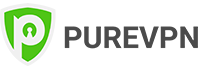


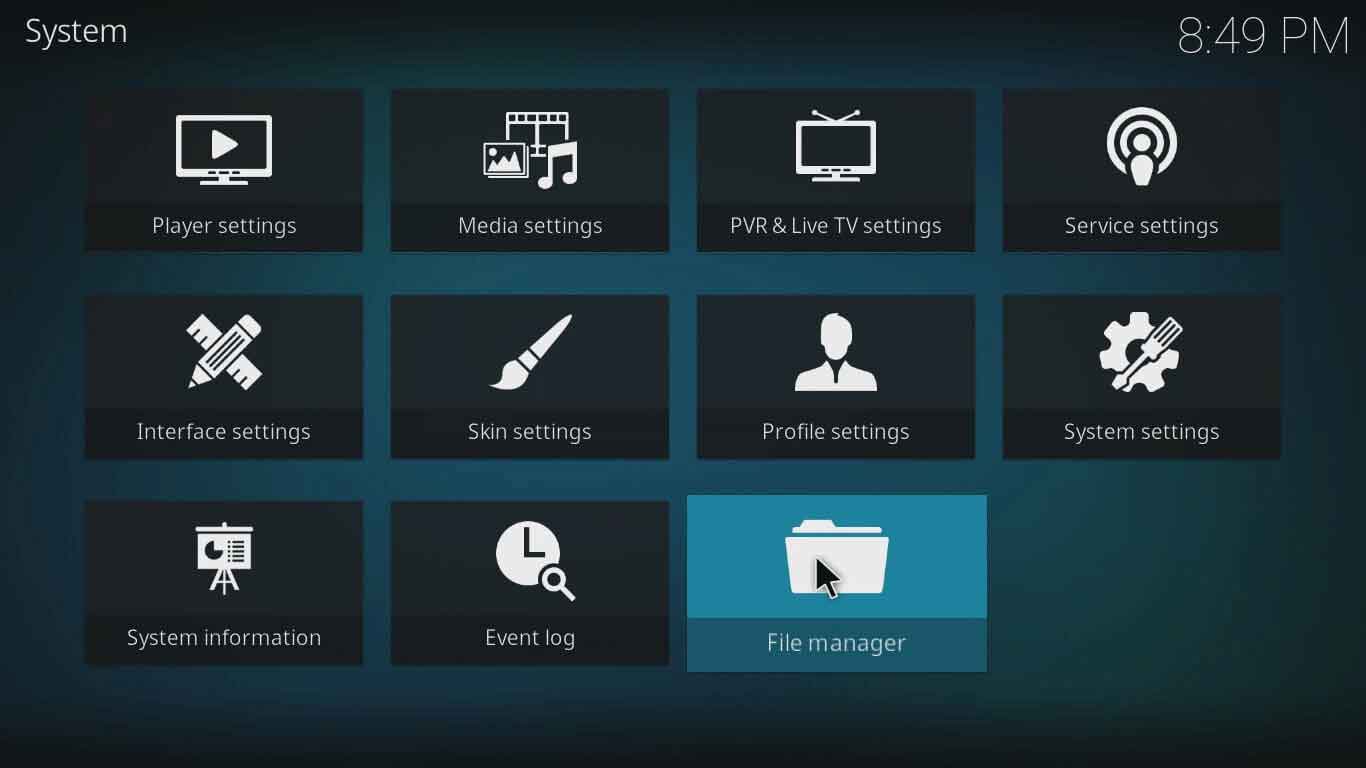
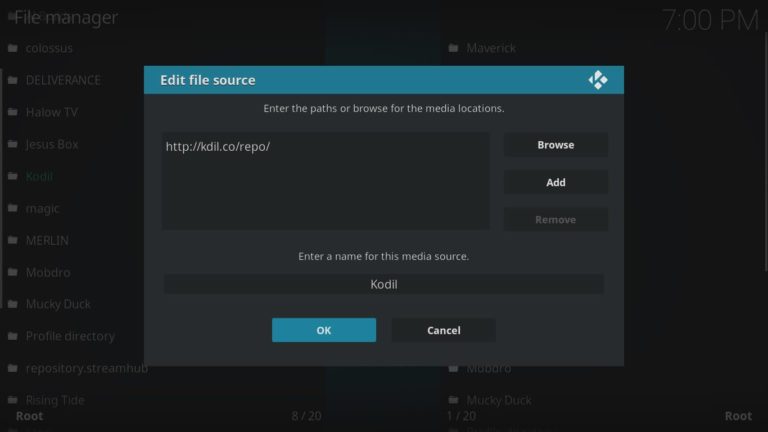
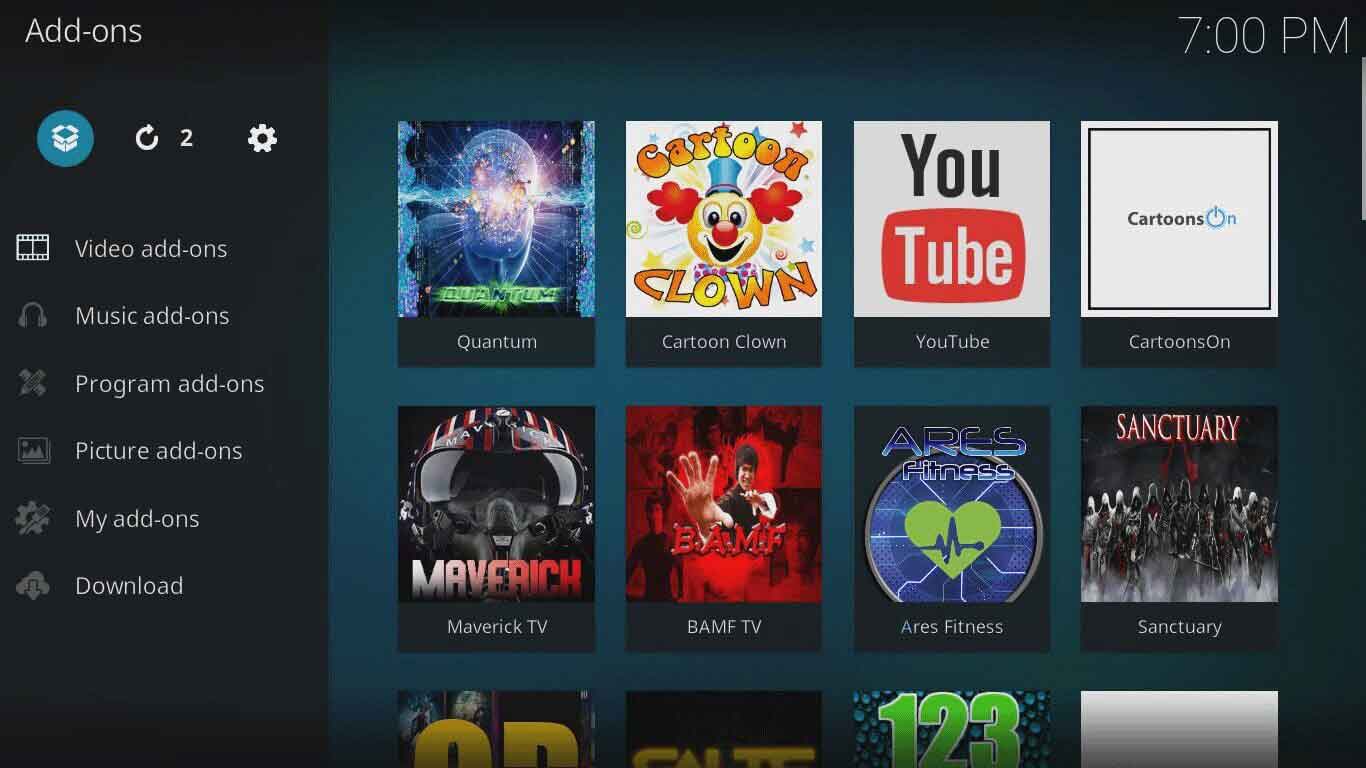

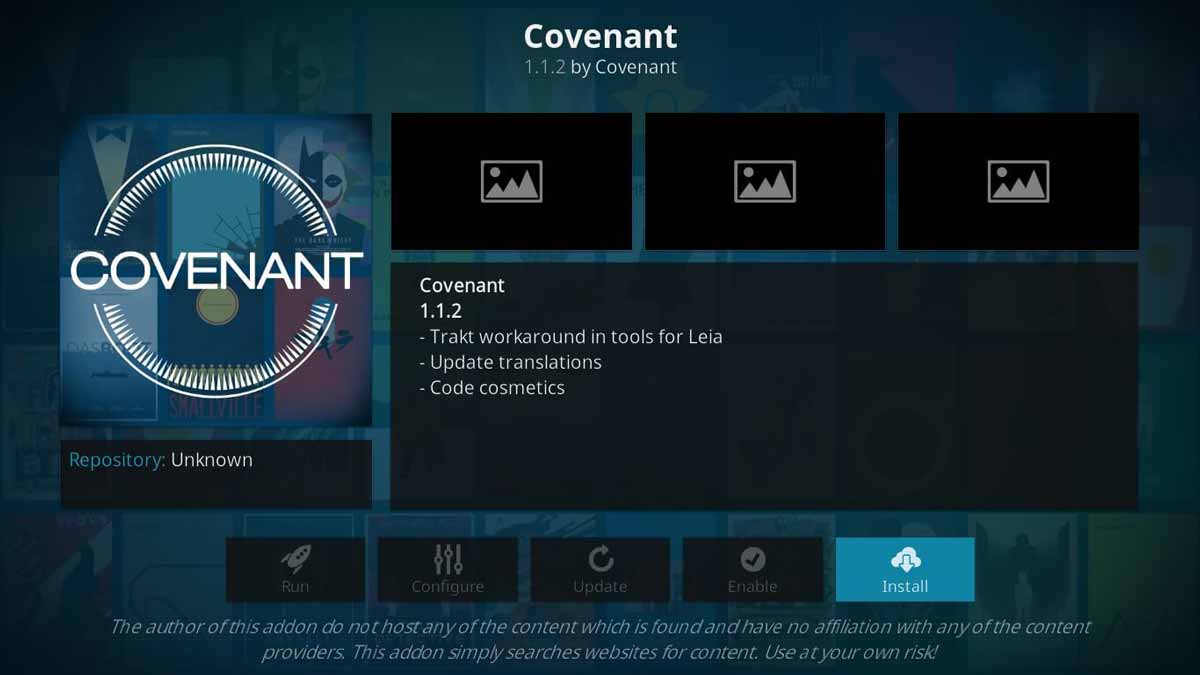
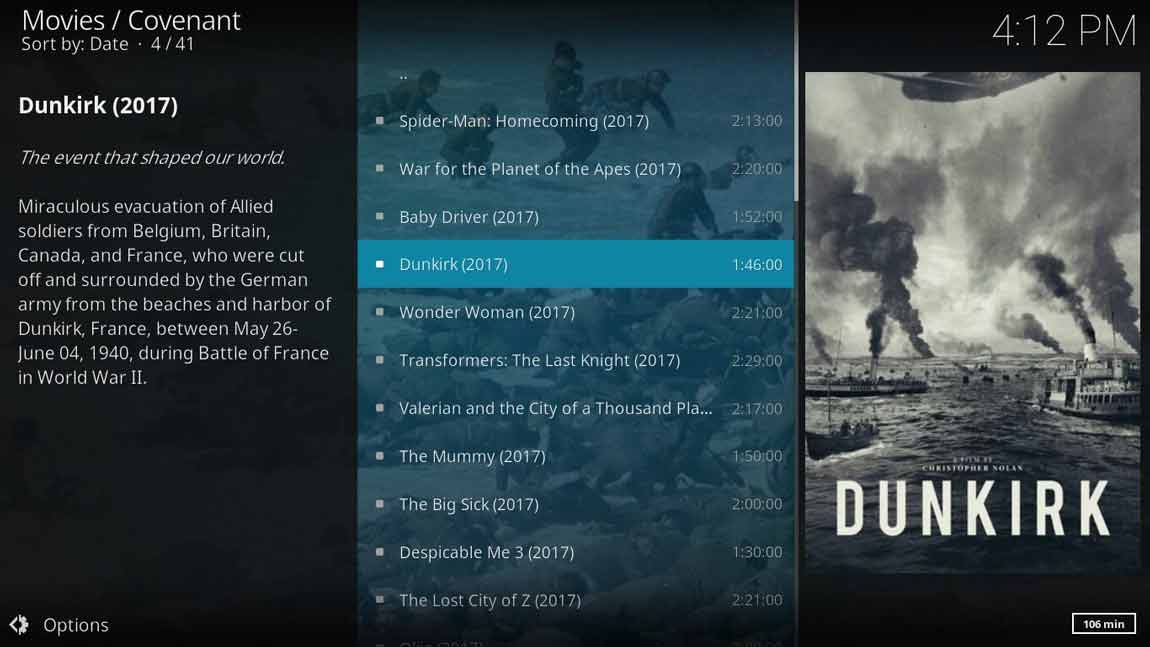
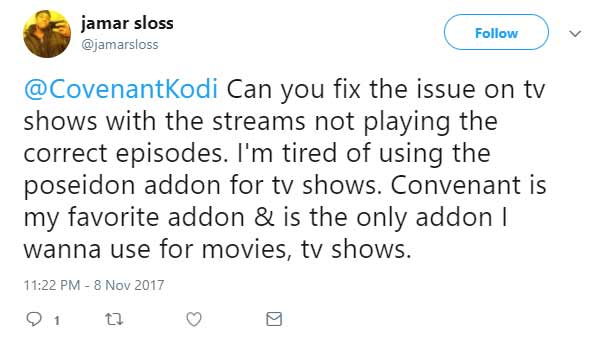
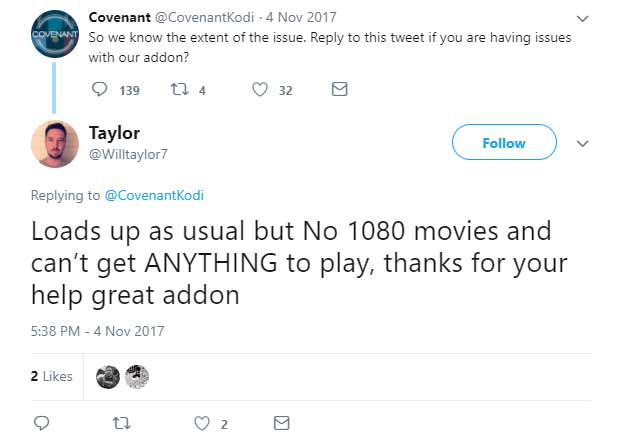
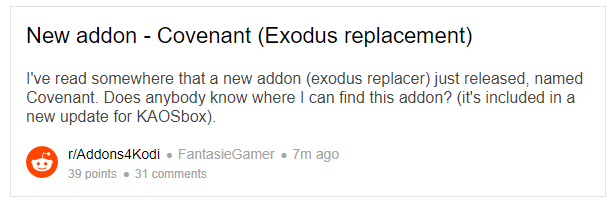
28.04.2023 @ 10:10
ż możesz zainstalować dodatek Covenant Kodi, wykonując następujące kroki: Otwórz Kodi > Kliknij na Dodatki > Kliknij na Ikona pudełka > Kliknij na Zainstaluj z repozytorium > Wybierz Repozytorium Kodil > Kliknij na Dodatki wideo > Znajdź Covenant Kodi > Kliknij na Niego > Kliknij na Zainstaluj > Poczekaj na zakończenie instalacji. Teraz możesz cieszyć się lepszym dodatkiem Covenant Kodi zamiast Exodus. Pamiętaj, że musisz użyć VPN dla Kodi, aby odblokować strumienie z ograniczeniami geograficznymi i chronić swoją prywatność. Dostępne są ekskluzywne oferty specjalne KodiVPN.co, które warto rozważyć.